Nội Dung Chính
1. Sửa thiết kế báo cáo
Trong chế độ thiết kế có thể sửa báo cáo cho dễ nhìn, đẹp hơn hoặc theo mẫu.
Trên hình 64 là thanh công cụ thiết kế báo cáo (Report Design).
![]()
Hình 64. Thanh công cụ thiết kế báo cáo
Với báo cáo đã tạo bằng thuật sĩ, ta có thể sửa những chi tiết sau:
- Dùng các phông chữ tiếng Việt khác nhau cho các tiêu đề.
- Chọn định dạng số thập phân với hai chữ số sau dấu phẩy cho các điểm trung bình.
Trình tự thực hiện các công việc trên như sau:
1. Hiển thị báo cáo trong chế độ thiết kế (h. 65).
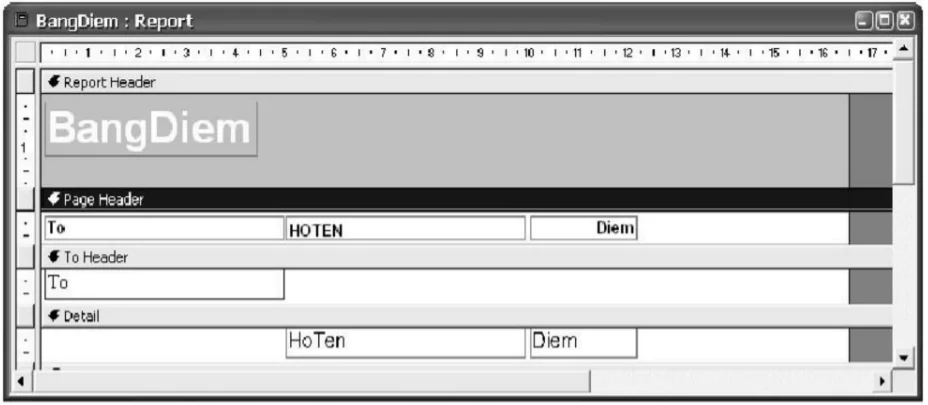
Hình 65. Báo cáo ở chế độ thiết kế
2. Đặt phông tiếng Việt:
- Chọn đối tượng cần đổi phông.
- Nháy nút lệnh
 (Properties) để mở hộp thoại tính chất của đối tượng được chọn (h. 66).
(Properties) để mở hộp thoại tính chất của đối tượng được chọn (h. 66).
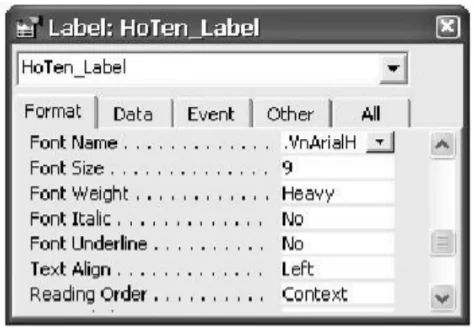
Hình 66. Hộp thoại tính chất của nhãn
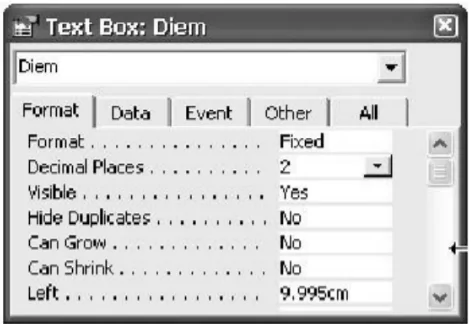
Hình 67. Hộp thoại tính chất của hộp văn bản
Trong trang Format, nháy chuột vào ô trên dòng Font Name.
Nháy nút ![]()
Chọn một phông tiếng Việt.
Đối tượng là nhãn (label), nhảy đúp lên đối tượng rồi gõ tiếng Việt, ví dụ gõ "Họ và tên" thay cho "HoTen".
3. Định dạng số thập phân:
- Chọn trường cần định dạng, ví dụ Diem;
- Mở hộp thoại tính chất của hộp văn bản (h. 67).
- Trong trang Format, chọn Fixed tại dòng Format và 2 tại dòng Decimal Places để hiển thị số dạng 0.00.
2. In báo cáo
Trước khi in báo cáo, mở hộp thoại Page Setup (h. 68) và lưu ý:
1. Chọn kích thước trang giấy và hướng giấy cho phù hợp;
2. Thiết đặt lại các tham số in;
3. Có thể chọn trang Columns để thiết đặt định dạng cột.
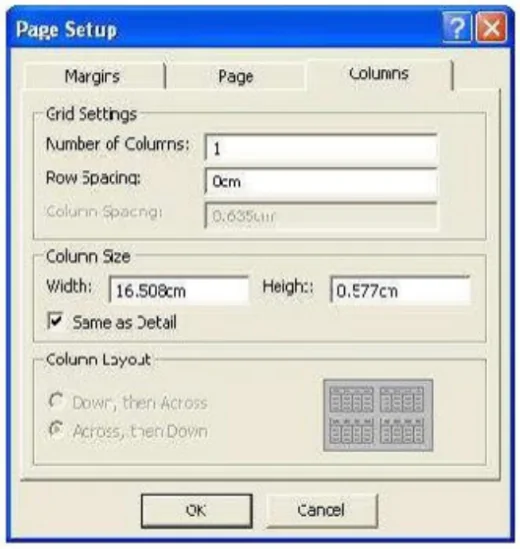
Hình 68. Hộp thoại Page Setup
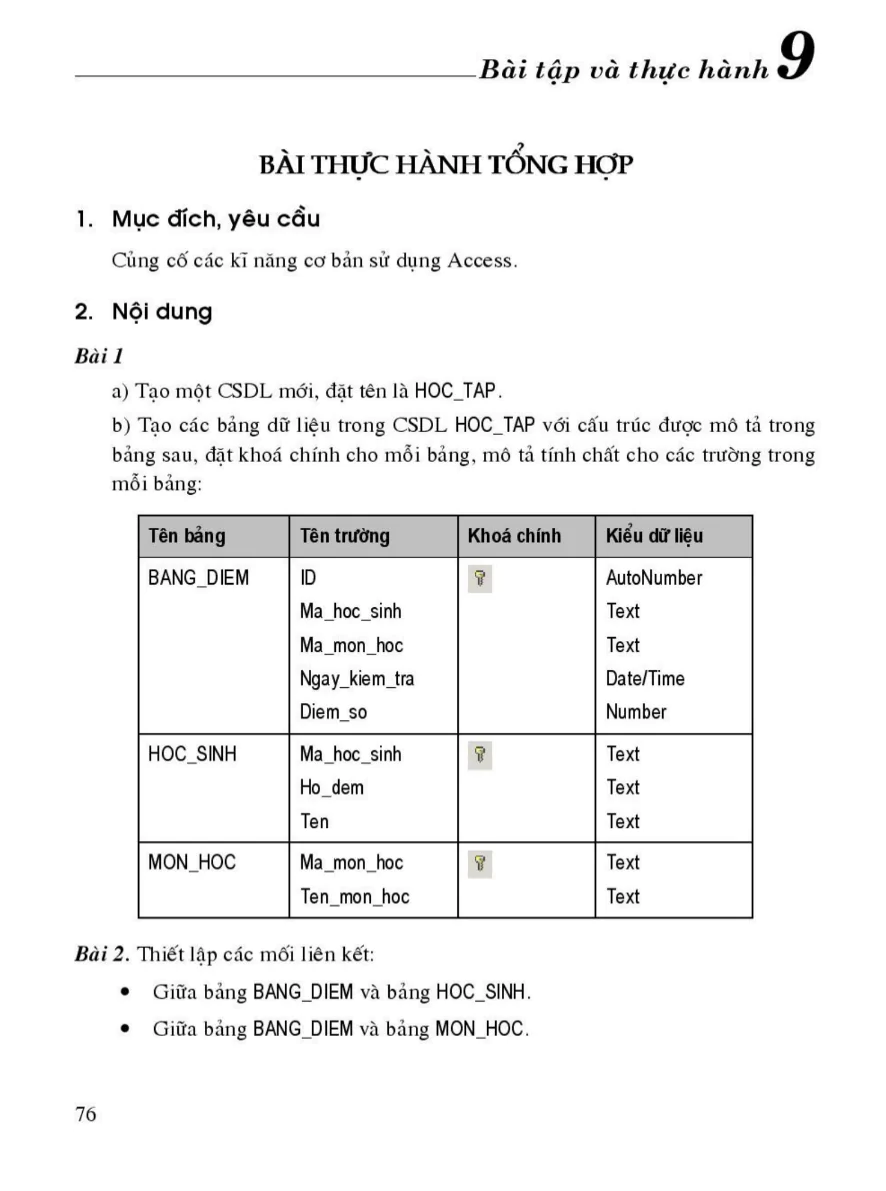
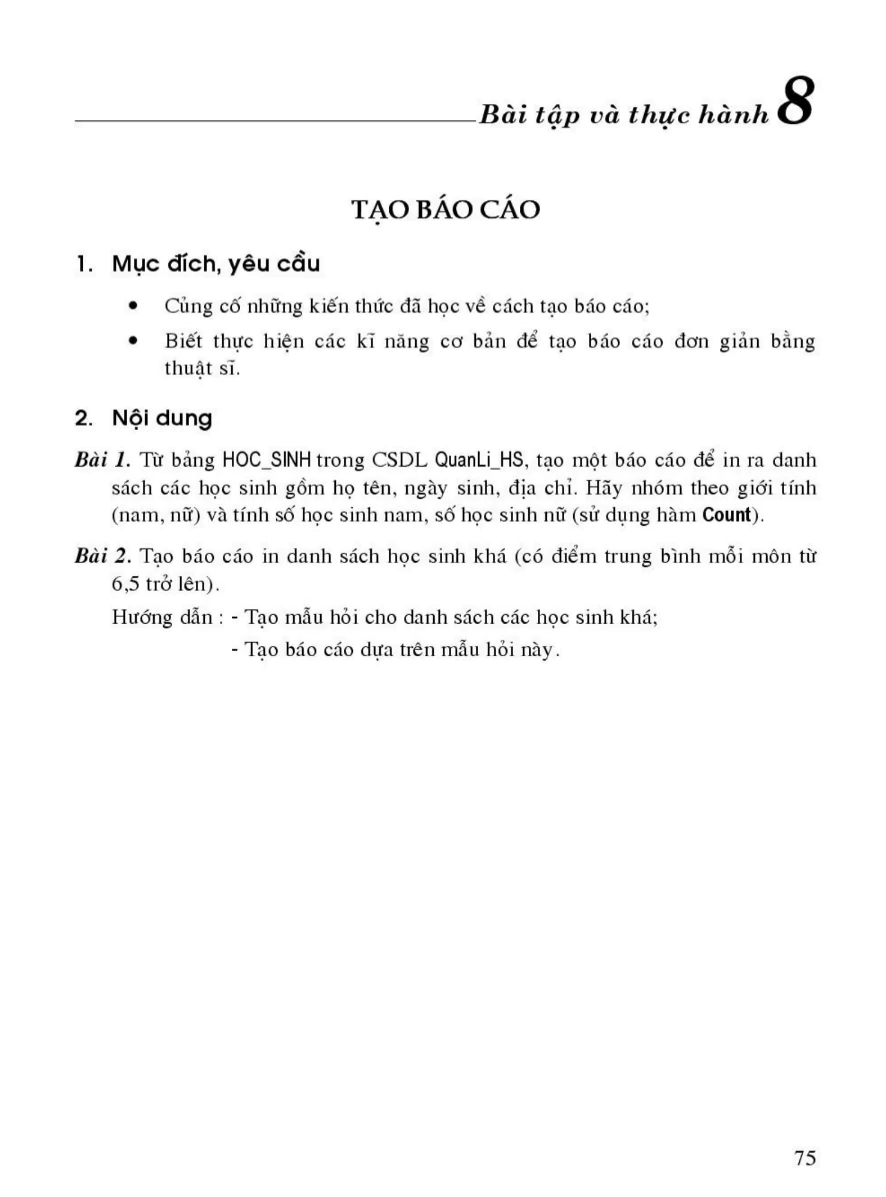
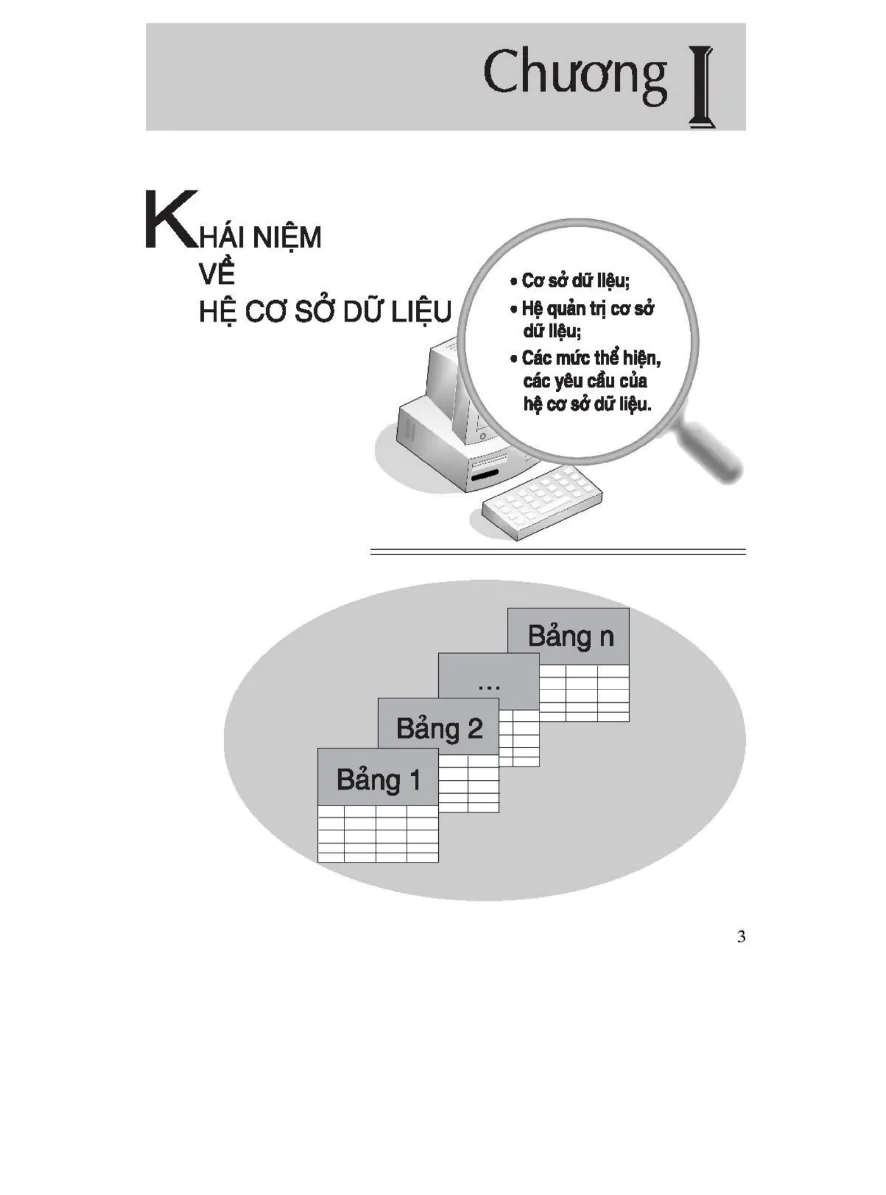
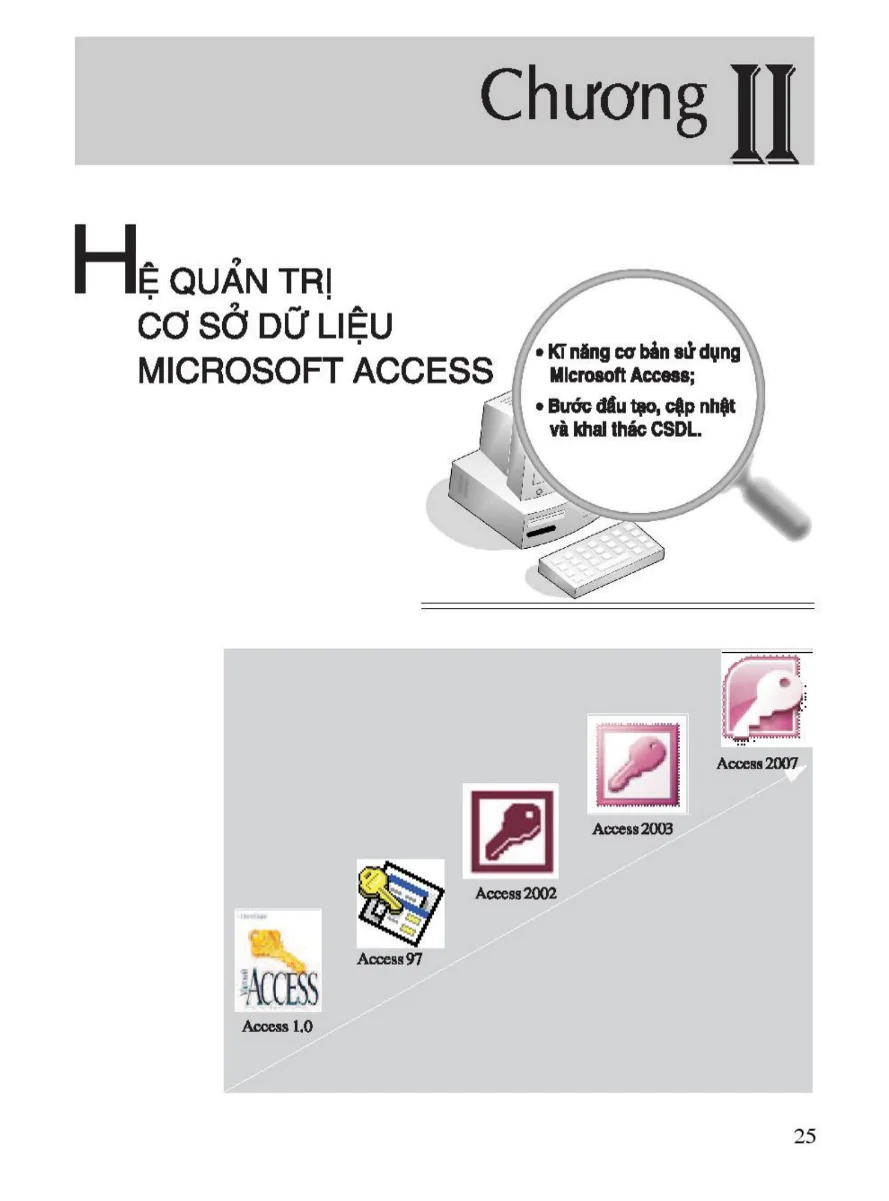

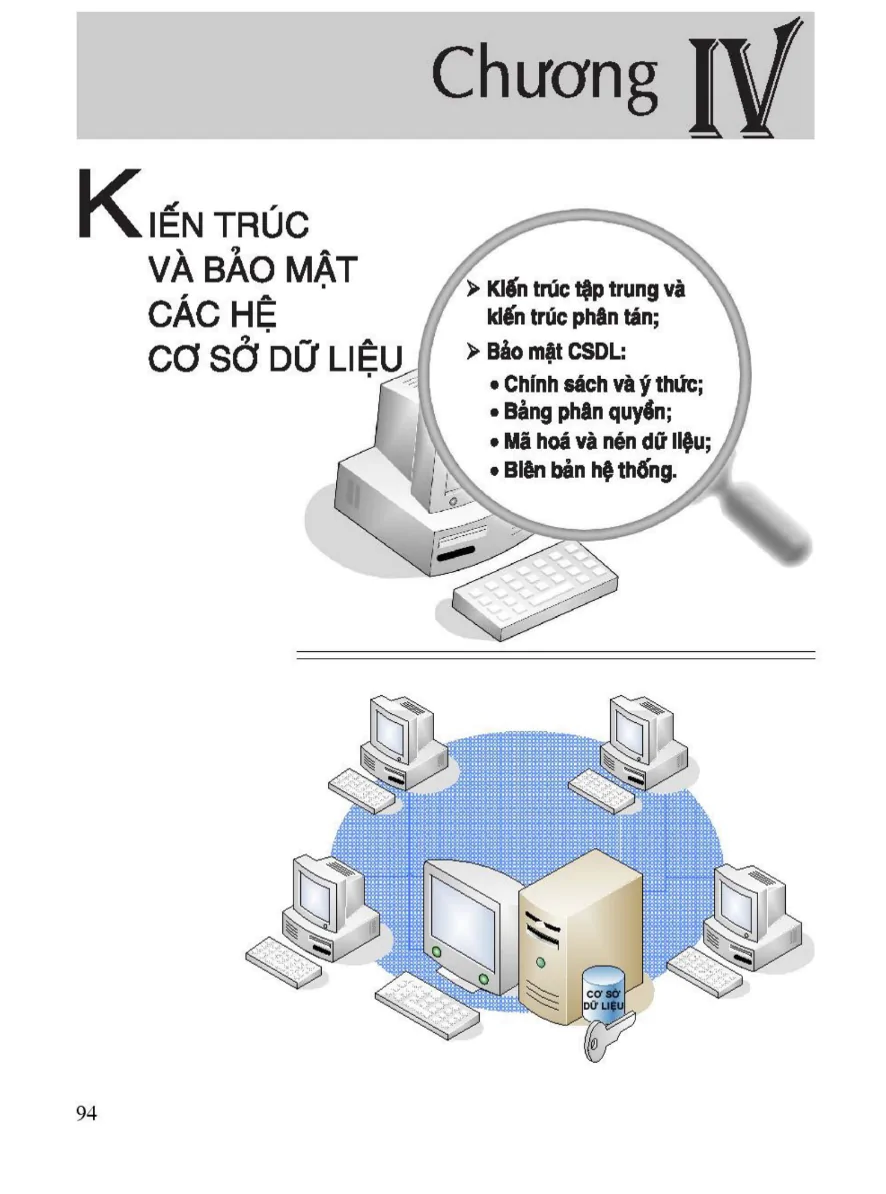
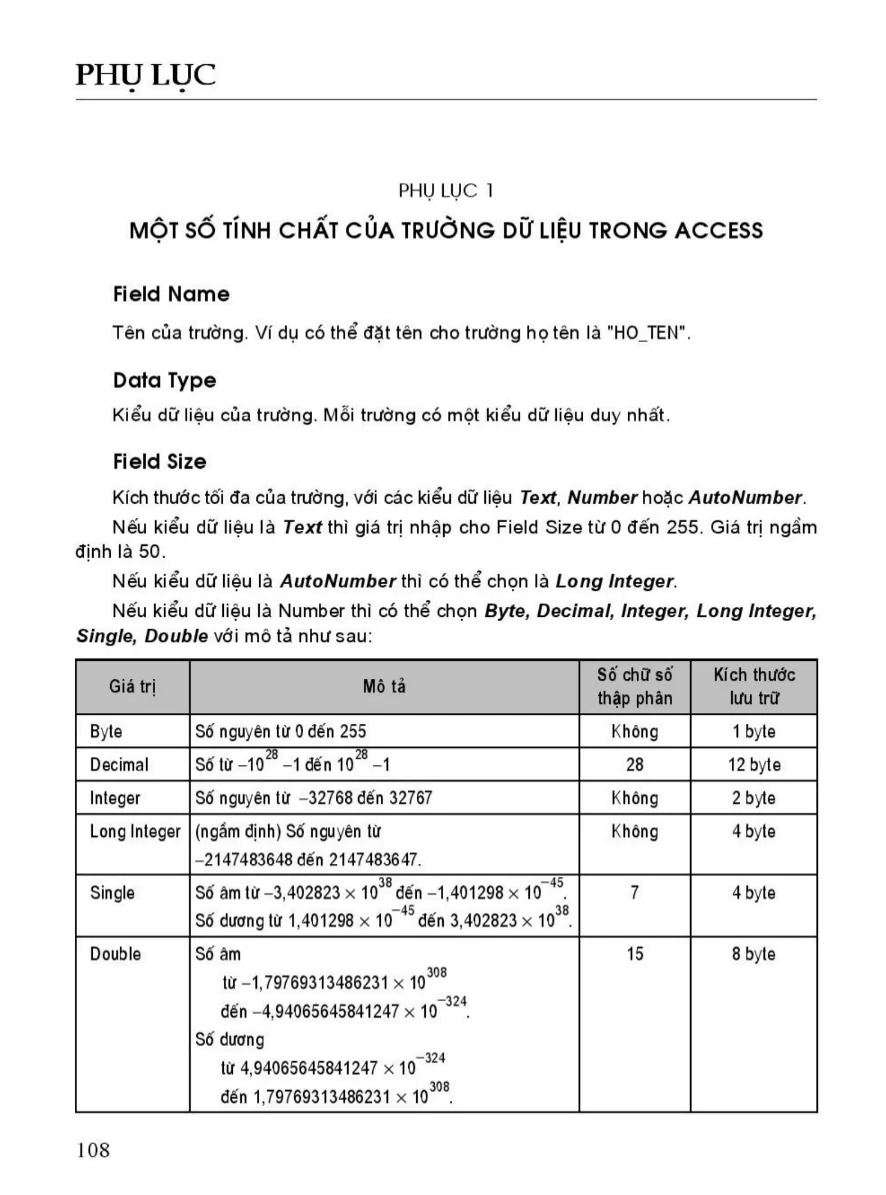
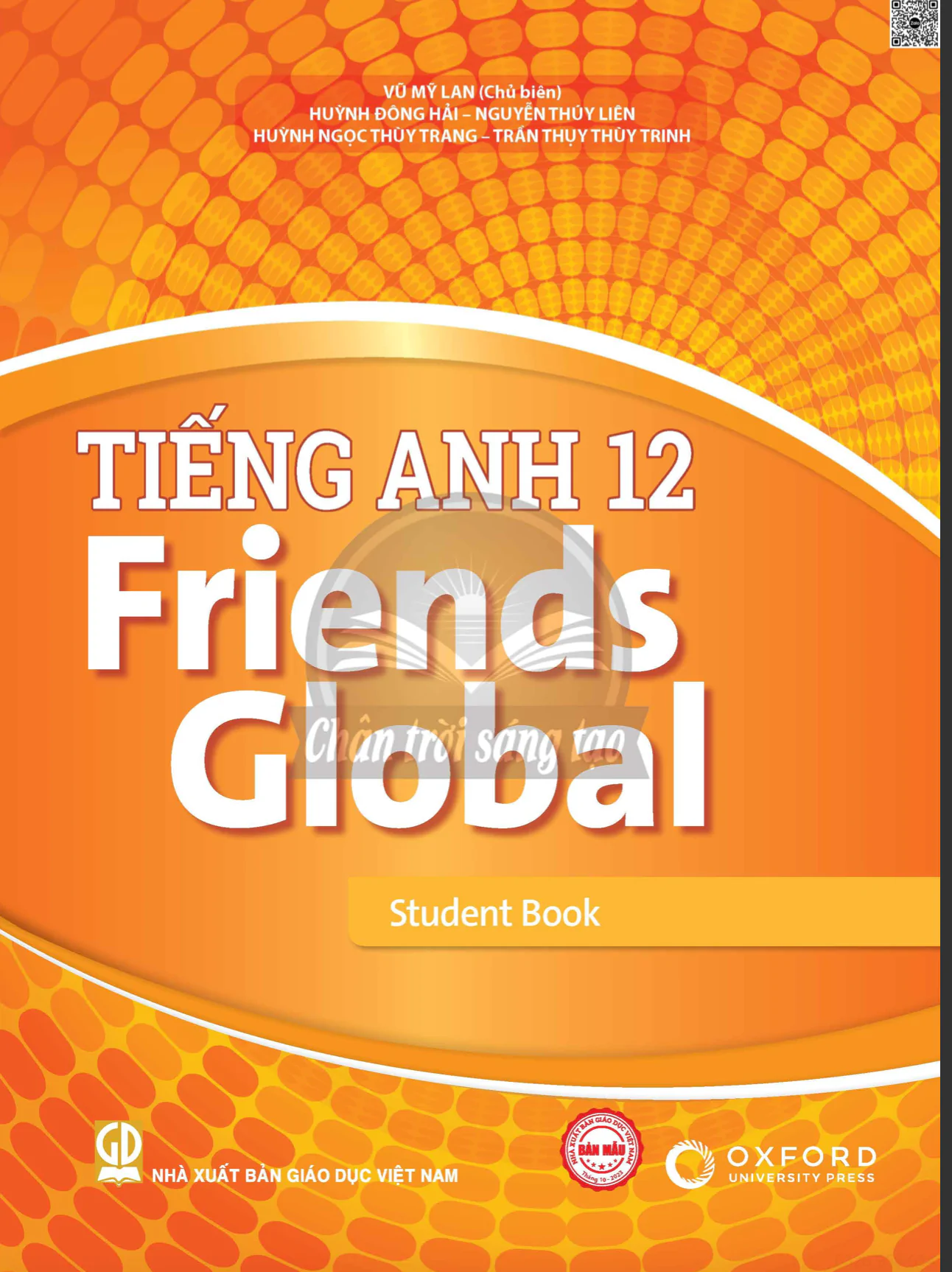
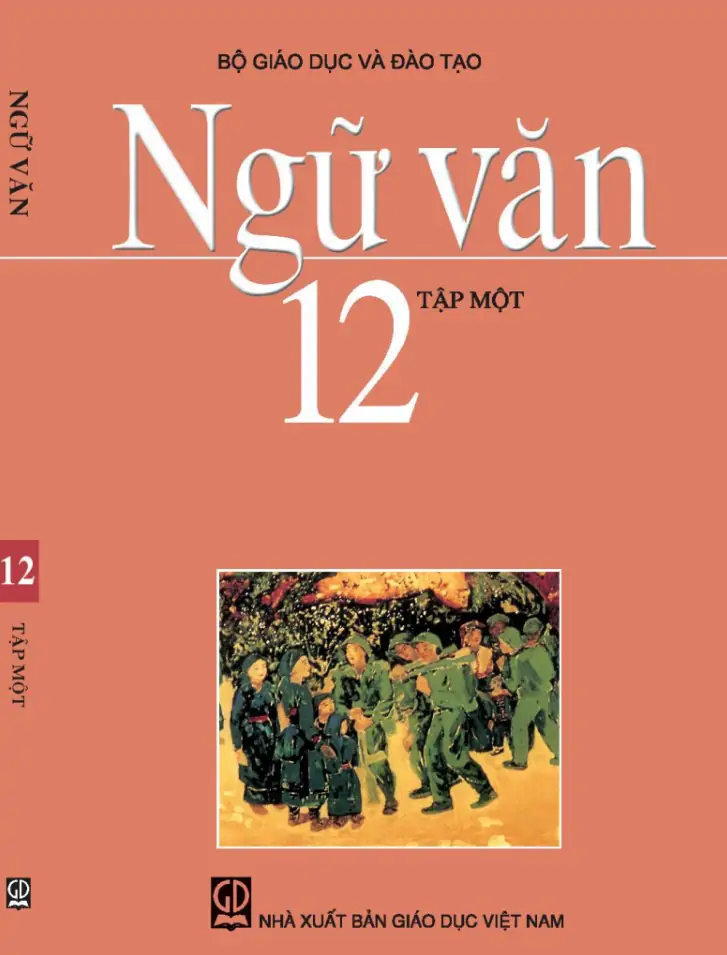
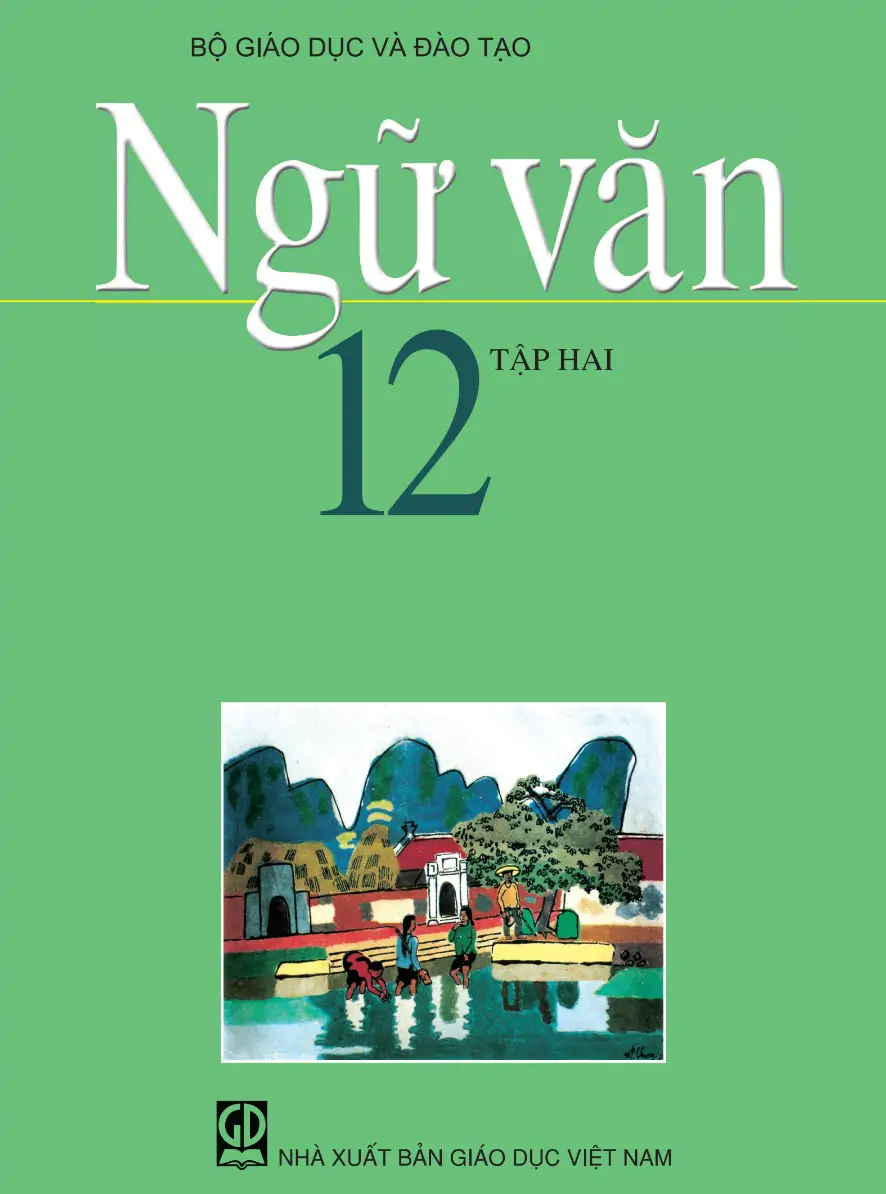
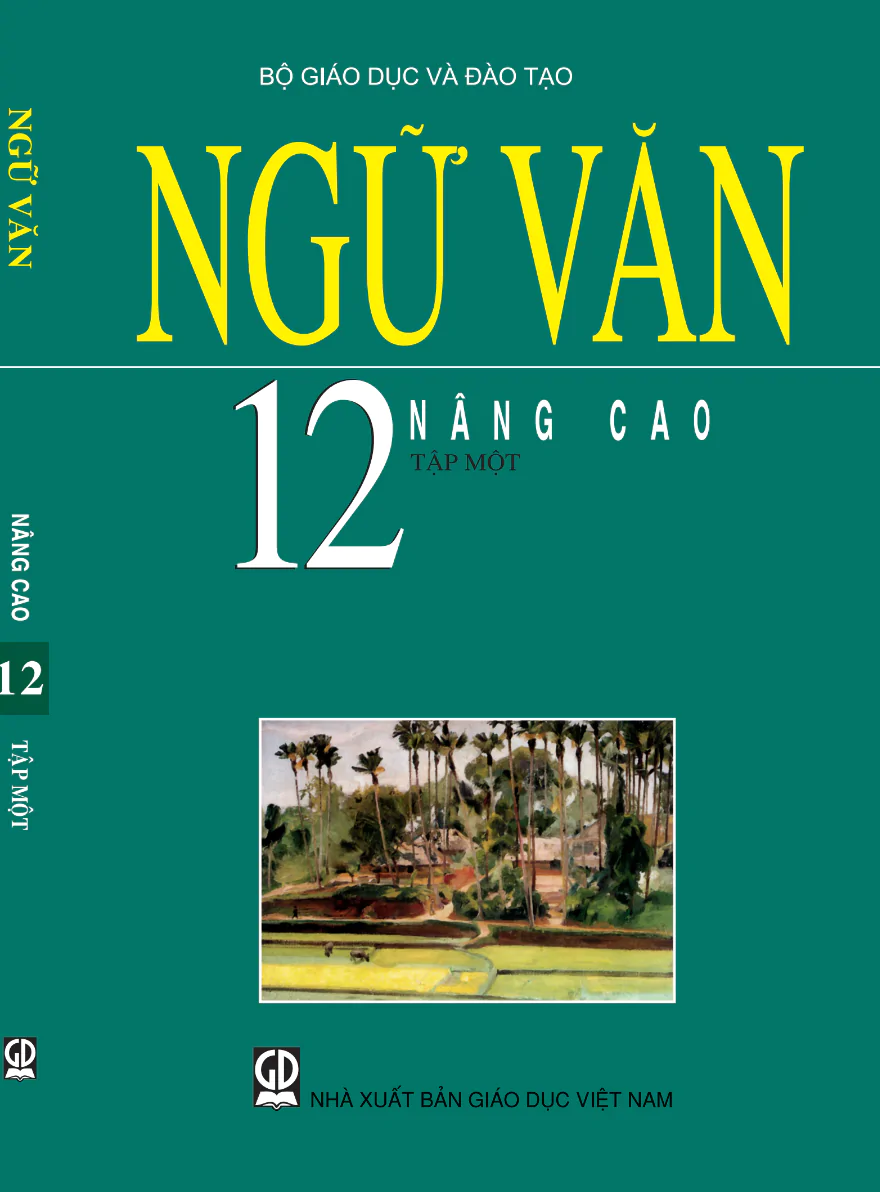
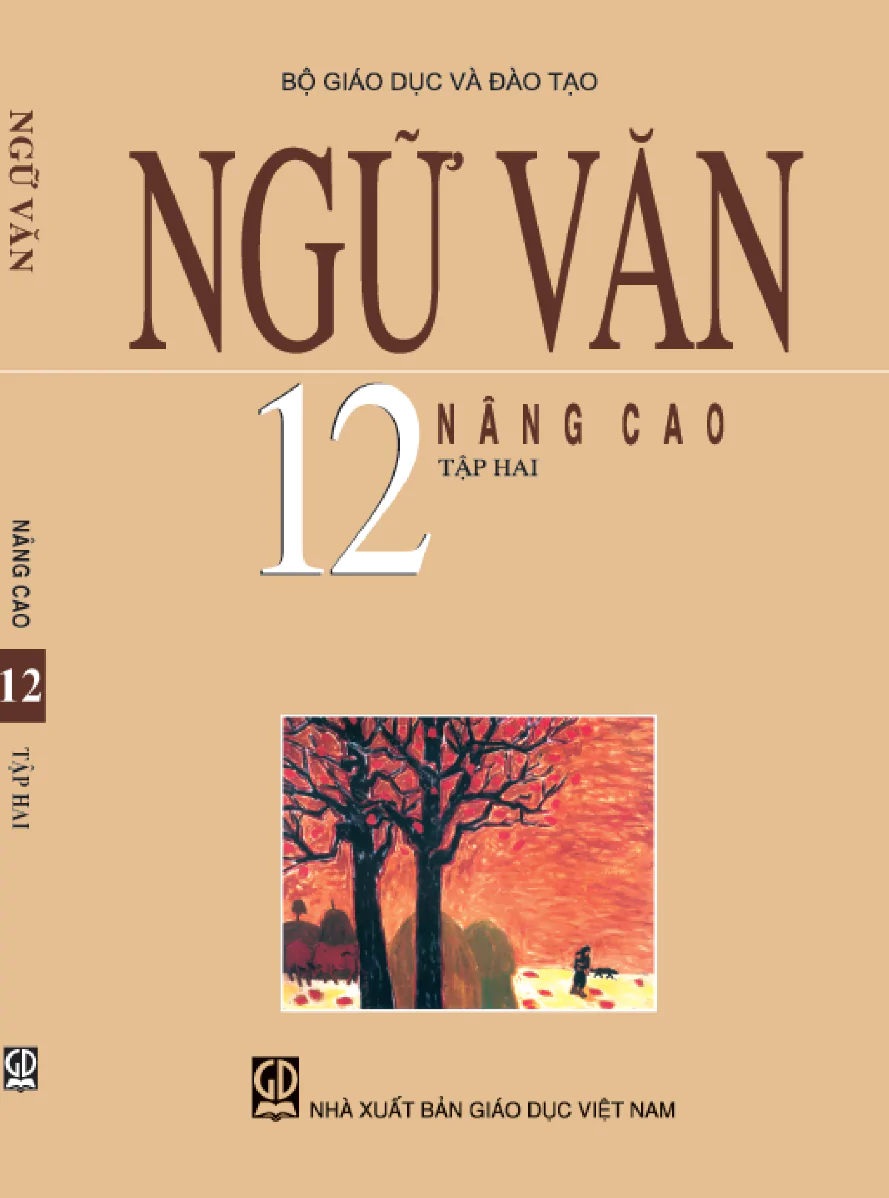
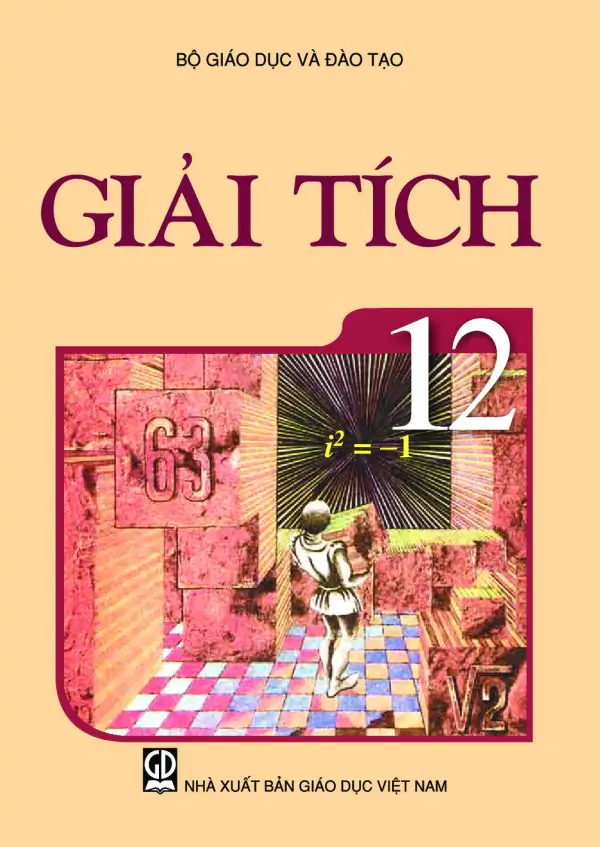
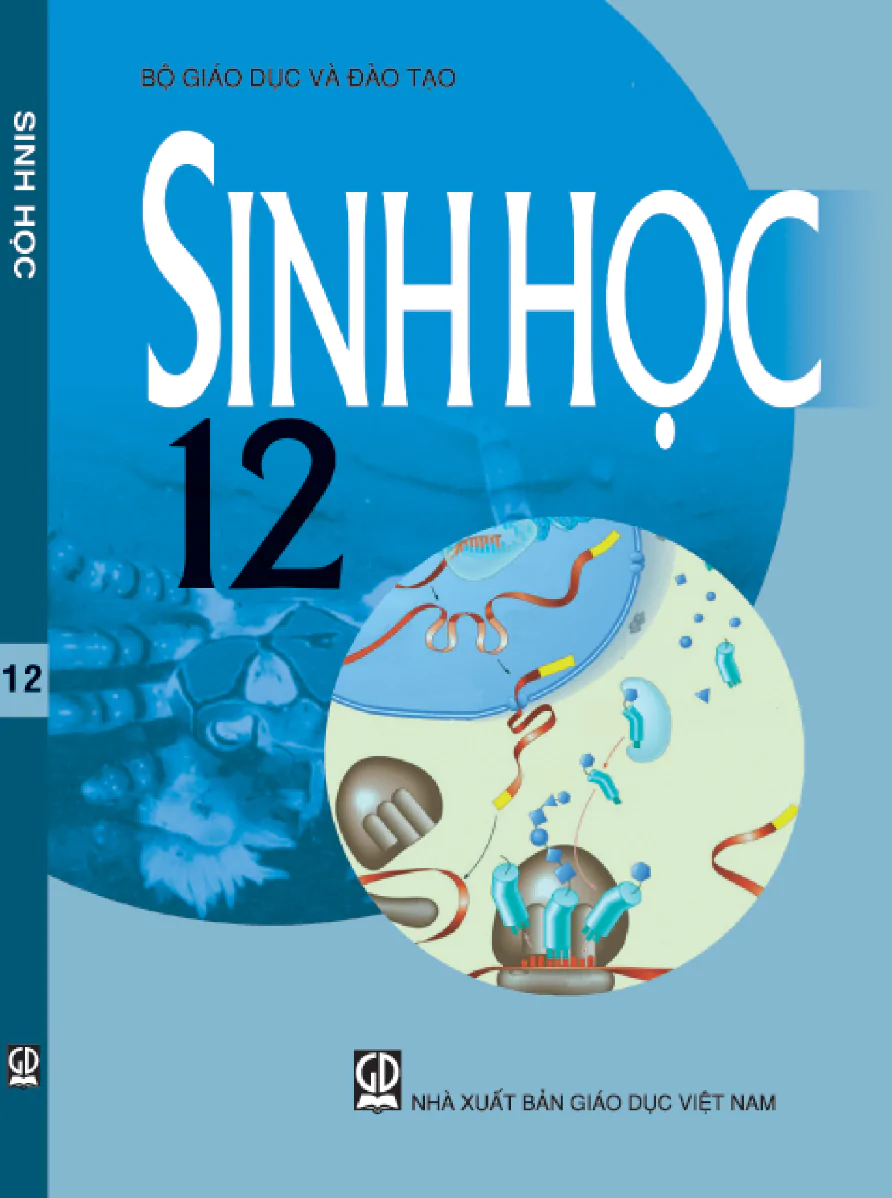
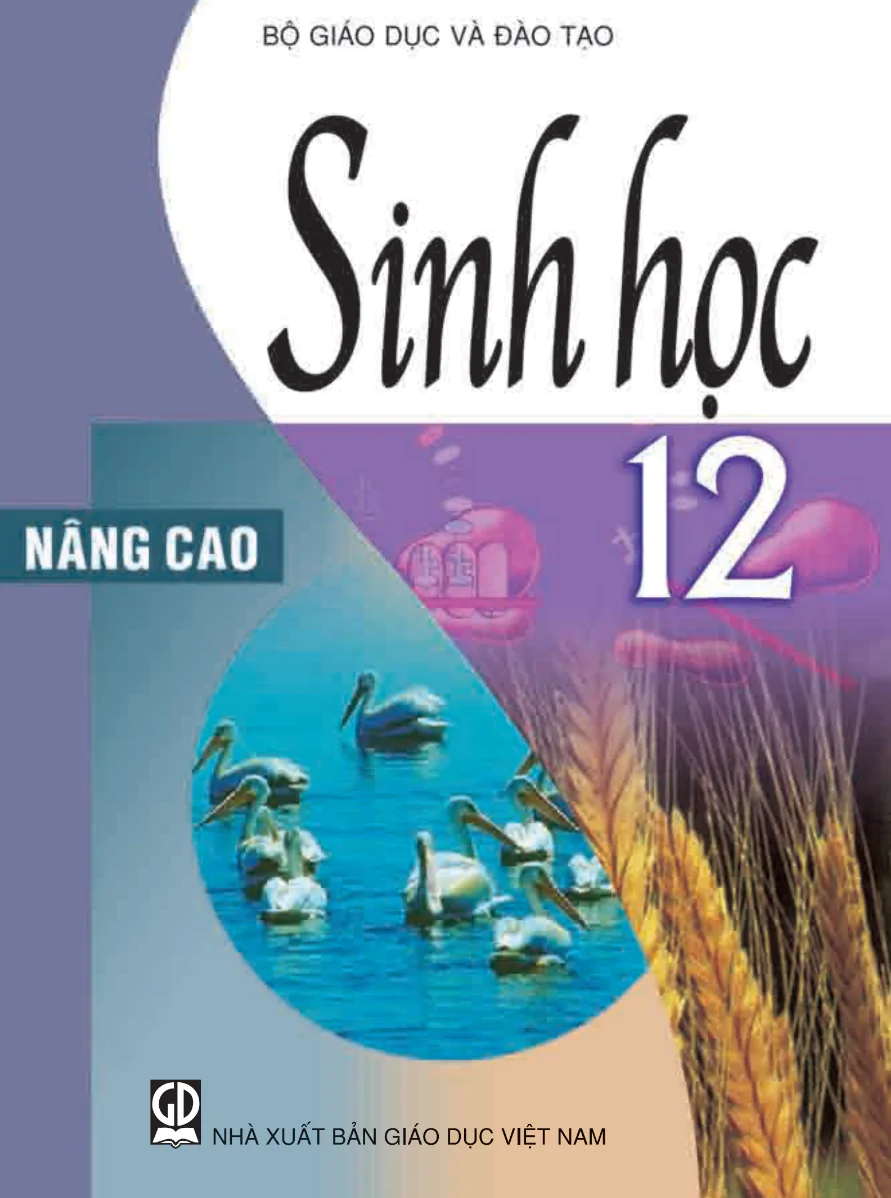
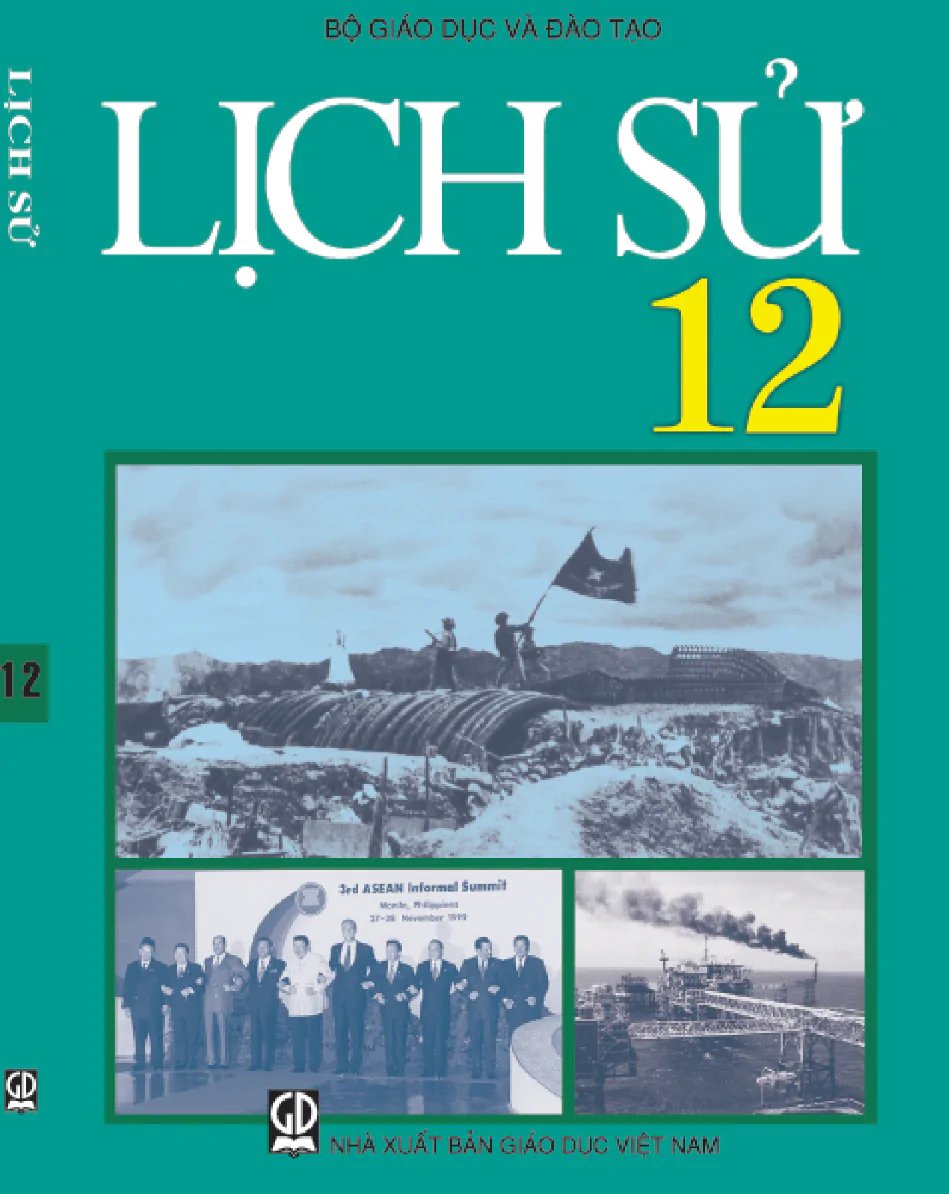
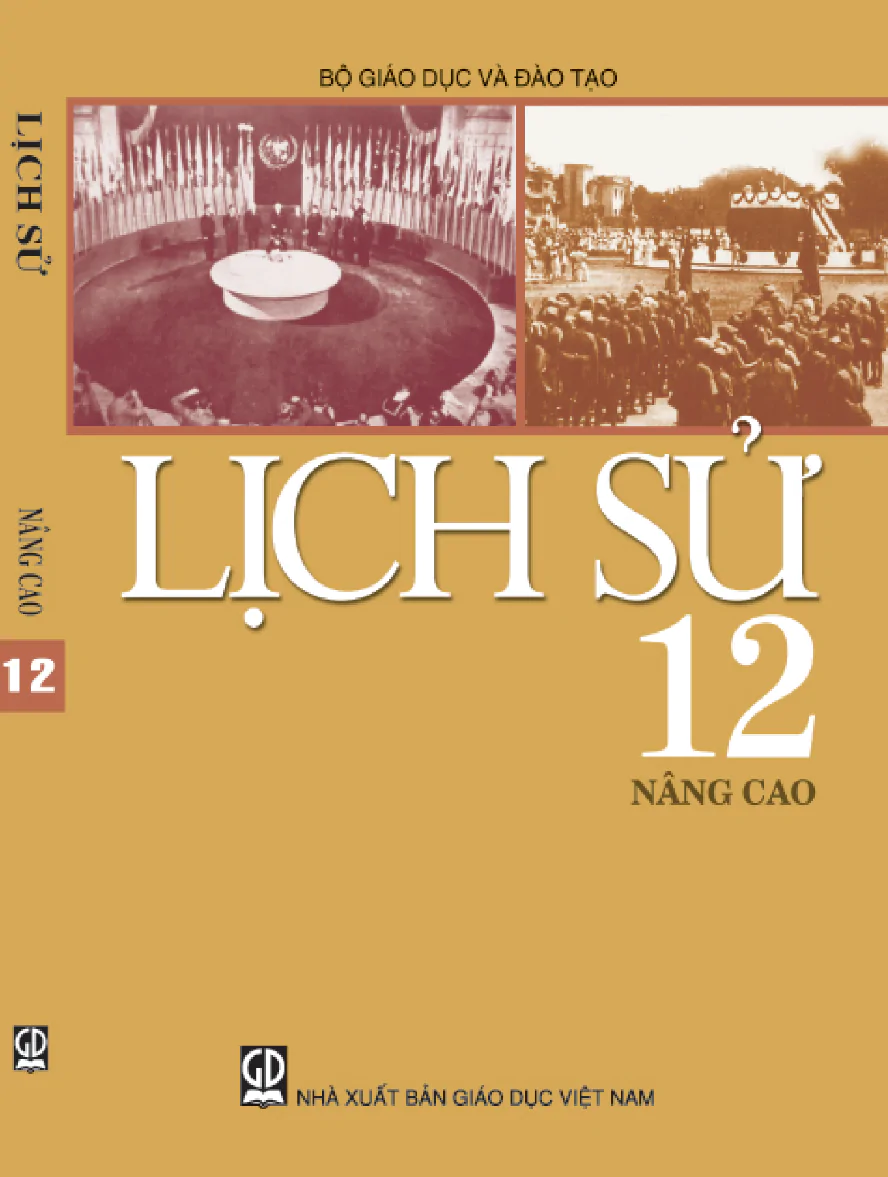
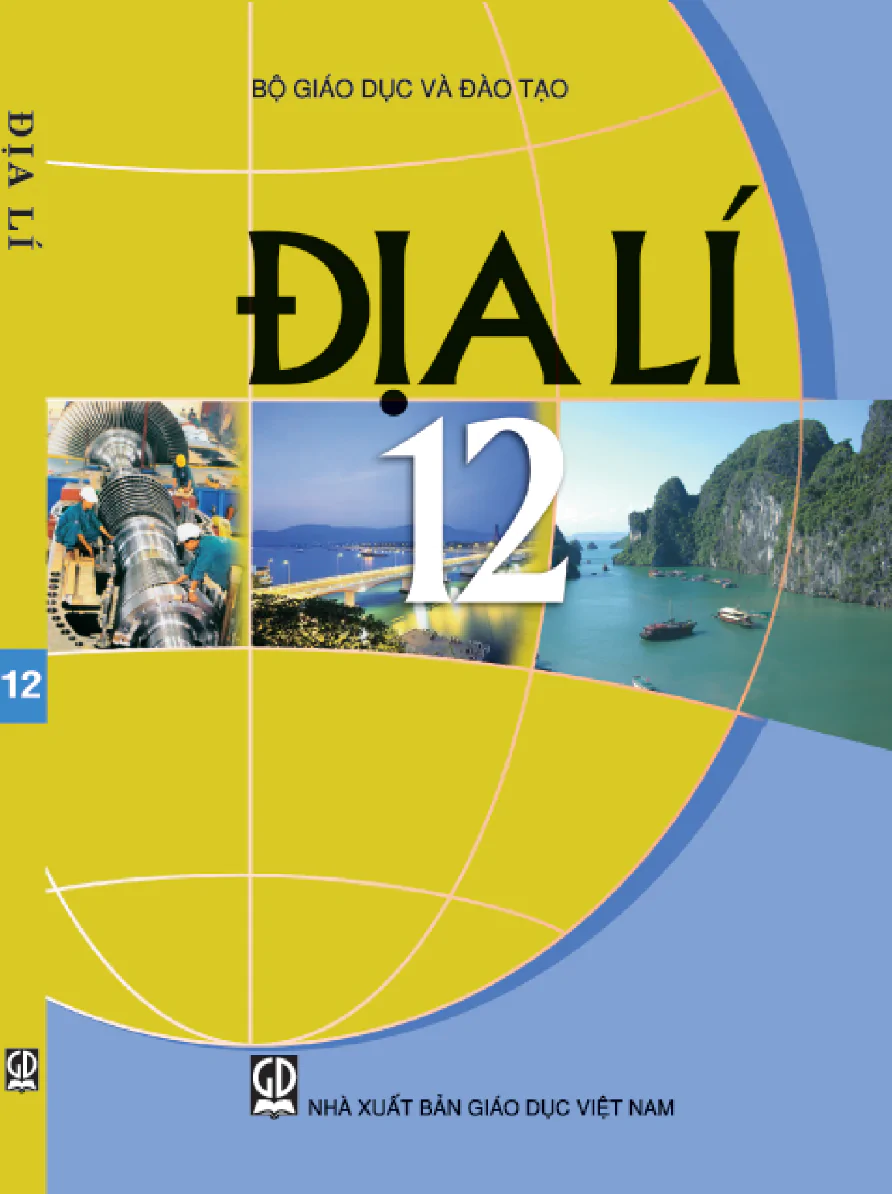
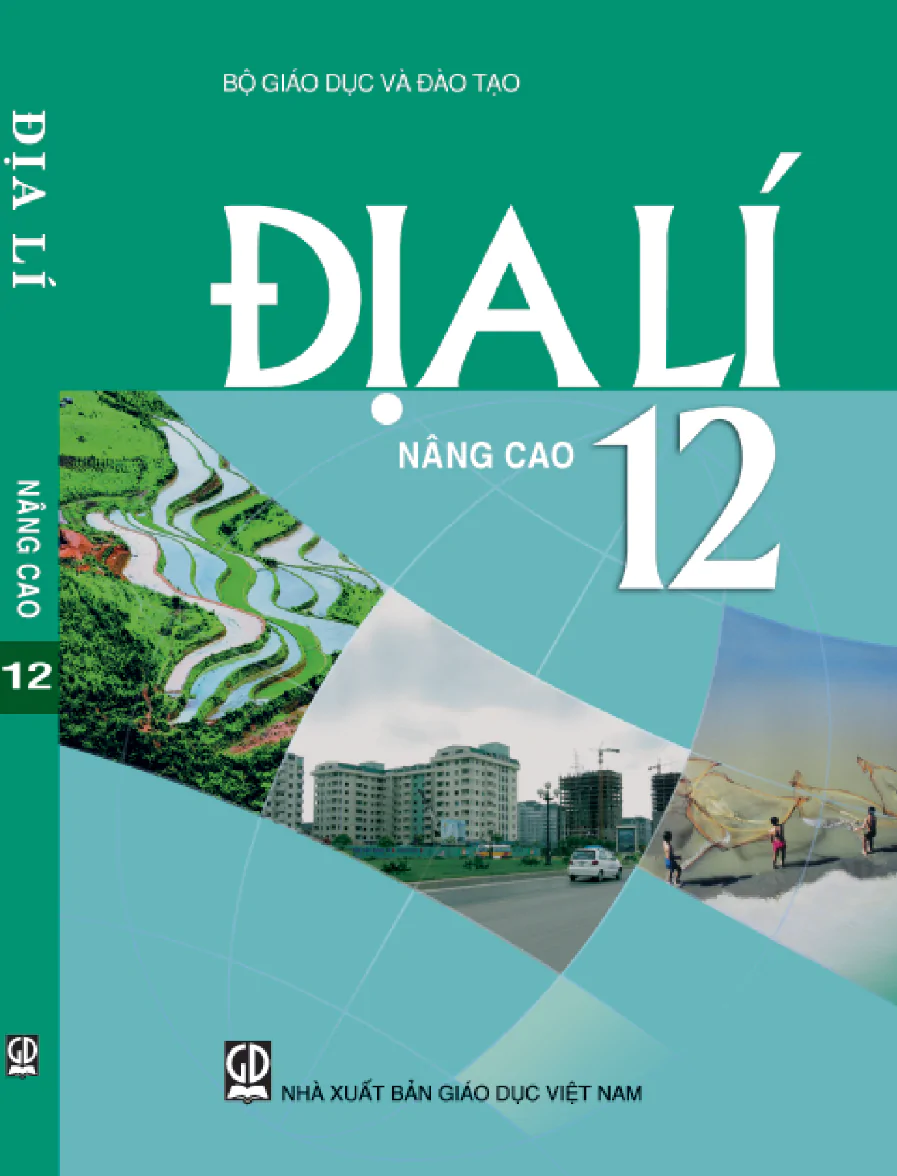
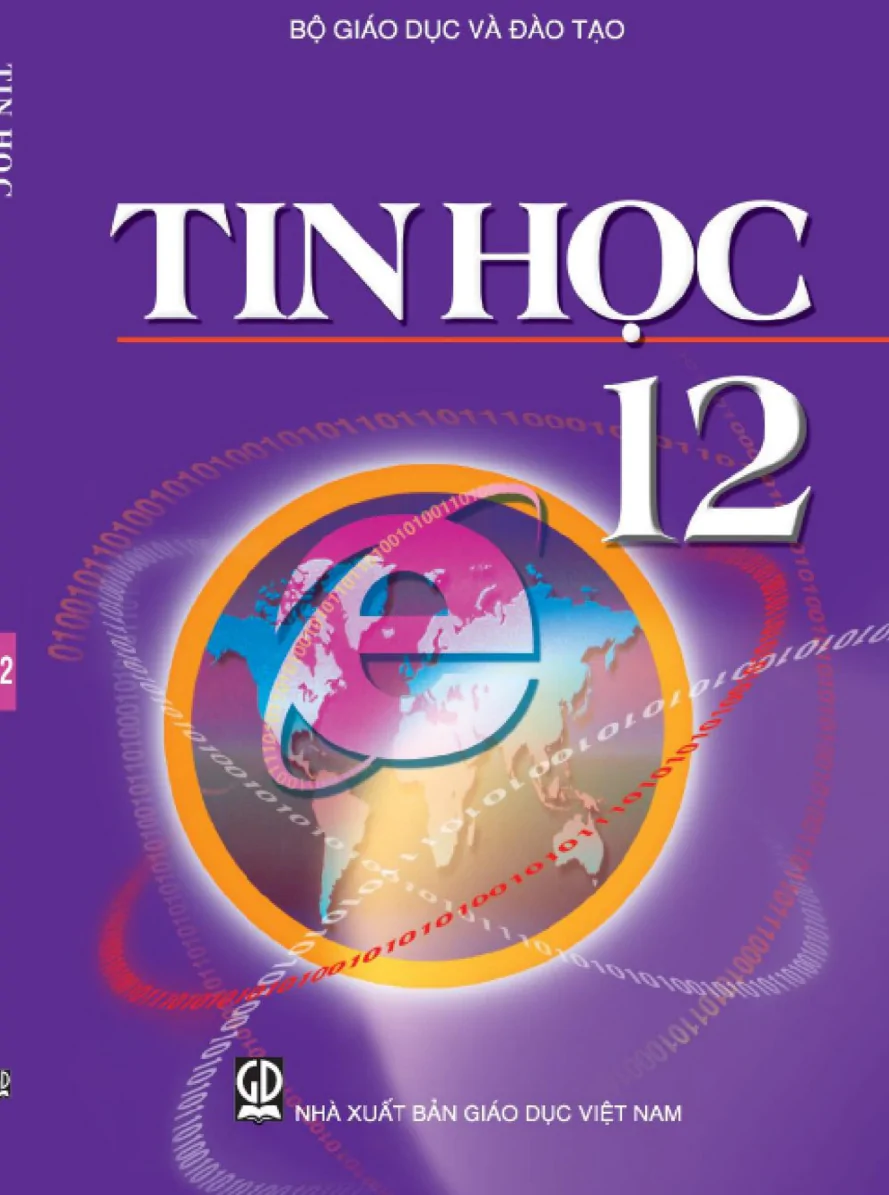
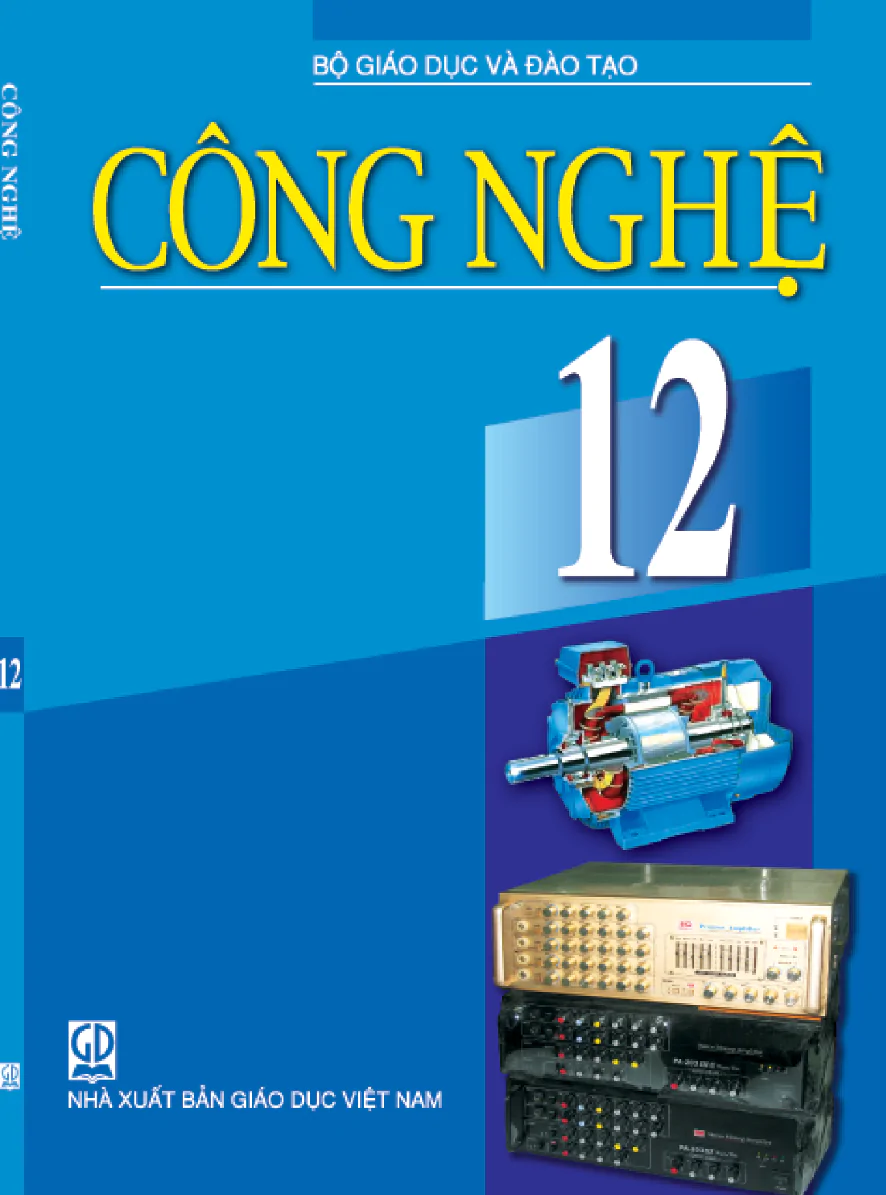
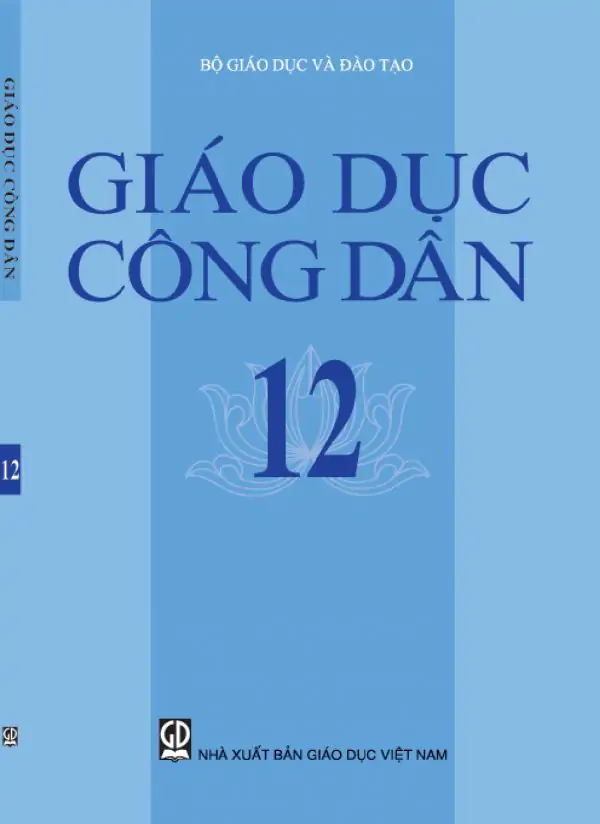
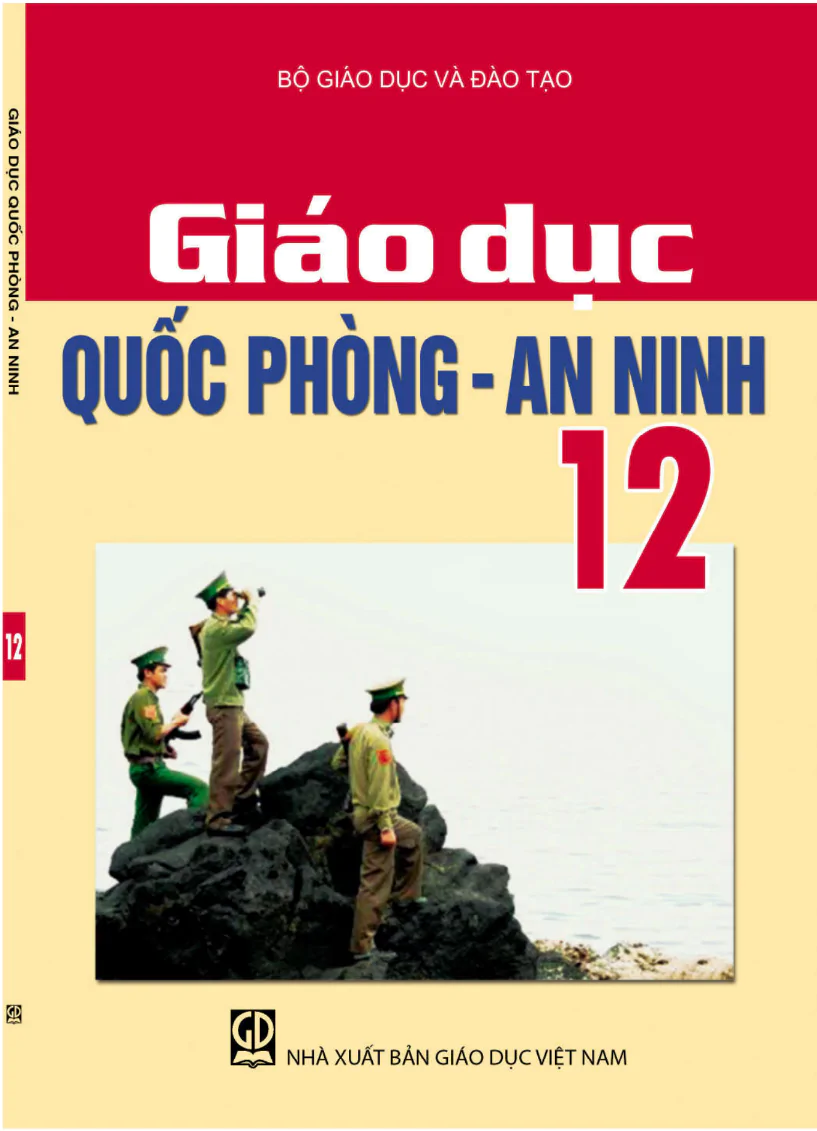

















Bình Luận
Để Lại Bình Luận Của Bạn